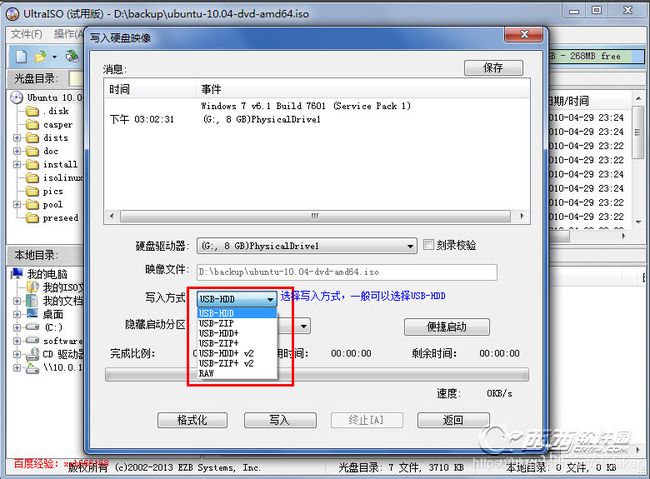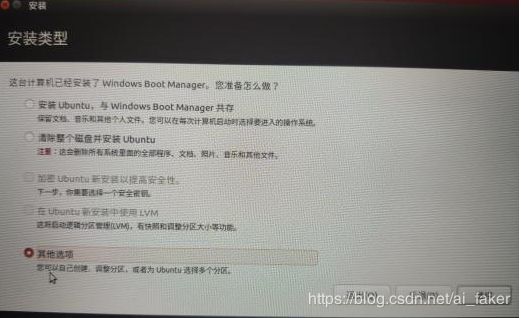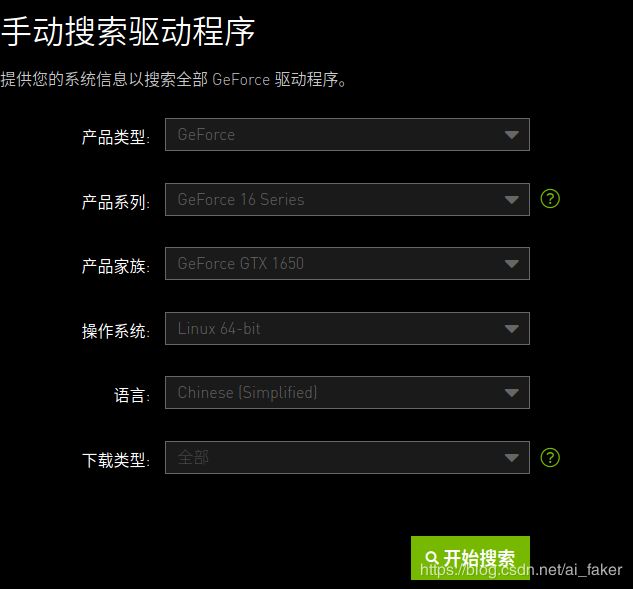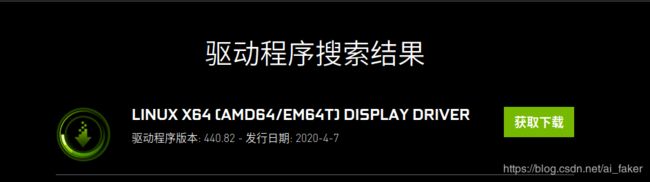联想拯救者R7000(自带windows)安装ubuntu20.04,解决GTX1650驱动问题
联想拯救者R7000(自带windows)安装ubuntu20.04,解决GTX1650驱动问题
0.简介
本文概括,主要用于介绍R7000安装ubuntu20.04,并解决显卡驱动问题,如果是安装的其他版本的ubuntu如16.04;18.04会出现没有无线网络的情况。需要升级内核然后安装相应的网卡驱动。当前只有20.04不需要进行网卡驱动设置。
无论哪个版本ubuntu触控版无法使用目前并没有解决办法。
其他版本r7000 也可参照我的方法安装GTX1650驱动。
驱动安装成功可以有效解决合盖休眠无法唤醒的问题。
1.windos下制作ubuntu镜像并安装
1.1下载20.04镜像
ubuntu官网下载很慢,这里使用国内阿里云的镜像下载,Ubuntu20.04,进入后选择20.04/ 选择ubuntu-20.04-desktop-amd64.iso 速度快的起飞。
1.2使用UItraISO制作u盘启动盘
进入官网下载UltraISO,个人使用是免费的。
写在前面,为防止这一步遇到问题。首先准备一个完全空的U盘,将U盘里你需要的资料拷贝出来。然后在桌面点击右键点击此电脑图标-管理-磁盘管理,选择插入的U盘(一定要看清楚,不要选错我的磁盘0是我电脑的固态硬盘,插入的U盘是磁盘1),可能有好几个选区,将其全部格式化,格式选FAT类的。可以看到几个选区合并成一个并且变成黑色,容量就是你U盘的大小。然后选中黑色的U盘选区新建卷(应该就只有一个选项,具体我忘记了,就点那个选项就可以),将选区变为蓝色,至此准备工作完成。
1)首先打开软件,点击工具栏第二个打开镜像的工具文件。选择镜像


2)下面就开始制作启动盘了,点击菜单栏的“启动”,然后再弹出才按中选择“写入硬盘映像…”,打开“写入硬盘映像”对话框

3)在写入硬盘映像对话框中,硬盘驱动器选择我们要写入的U盘,写入方式可以选择USB-HDD也可以选择USB-HDD+,我选的是USB-HDD+
4)点击“便捷启动”,然后再弹出的菜单中依次选择“写入新的驱动器引导扇区”,再选择“Syslinux”,这一步的没有选择的话,那么我们最后制作的U盘映像将不能识别硬盘,不能安装系统
完成这步之后–点击写入。等待完成就可以了。至此Ubuntu20.04的U盘启动盘就制作完成了。
1.3在window下建立Ubuntu存储区域。
找到此电脑右键–管理–打开了新的页面左侧找到磁盘管理–可以看到我们的磁盘分区情况,选择非windos盘符,我的只有两个一个windos一个D盘,右键容量大的那个我的是D盘点击压缩卷,其他不用动,输入容量填102400,即分配100G给ubuntu,这个容量看个人情况,我这里压缩了250G给Ubuntu系统使用。
1.4 设置BIOS 开机按F2
在BIOS的Configuration这一项将图形设备Graphic Device选项改为: Switchable Graphics
然后more选项进入R7000的BIOS详细设置在BIOS的Security这一项将Secure Boot改为: Disabled。
插入U盘,保存关机。开机狂按F12。选择制作好的U盘项目。进入安装
1.5安装过程
选install ubuntu。然后就是一些个人设置,重点在 分区设置那里。
这里我们不选第四个,选第一个就可以 他会自动设置。
等待安装完成。这个网上的教程特别多,实在不明白的可以百度下
2.GTX1650显卡驱动的安装
经过测试目前能装上且能被识别的有440.82这个版本
这里网上说的三种方法我只成功了在官网下载驱动的方法
2.1官网驱动的下载
页面,进入后按照如下方式选择
这里不要选择“Geforce GTX16 series (Notebooks)”,要选择“Geforce 16 series”。开始搜索
下载440.82。
2.2禁用nouveau模块
$ sudo gedit /etc/modprobe.d/blacklist.conf
在blacklist.conf文件中, 最后一行输入:
blacklist vga16fb
blacklist nouveau
blacklist rivafb
blacklist rivatv
blacklist nvidiafb
重启
$ sudo reboot
2.3安装驱动
安装桌面服务
$ sudo apt install lightdm
# 选项有的话选lightdm
关闭桌面服务
$ sudo service lightdm stop
这时会变成黑底白字,alt+ctrl+f1 进入命令界面
进入到下载的文件夹 downloads,给权限,安装
$ sudo cd Downloads/
$ sudo chomod 777 NVIDIA-Linux-x86_64-440.82.run
$ sudo ./NVIDIA-Linux-x86_64-440.82.run
# 完成后开启桌面服务
$ sudo service lightdm start
重启。f2 进入bios
图形设备Graphic Device选项改为: Switchable Graphics的另一项 就是独显工作的那一项。保存退出
系统左上角 settings 然后 about --graphics那一项就会显示GTX1650 了, 这里我没用GTX1650.开机时候f2可以对图形设备Graphic Device选项进行切换,这里我换成了CPU带的集成显卡,由于实验室有服务器。一般有需要时才开机f2换成独显工作使用1650。
2.4验证
终端输入 nvidia-smi查看工作状态
由于我现在开的是集成显卡,你可以看到是不工作的。想切换的话开机F2选一下就好了。
独显状态下
$ nvidia-smi --loop=1
可以看到
5% 这就说明显卡是在工作的。
至此安装完成。
3补充
一些小问题,如不能进行nvidia-settings里面的PRIME Profiles 切换,根本就没有这个选项。没办法这里我试了很多办法,目前已经是R7000能装上显卡驱动最好的办法了。就算是有的话 也是需要开关机生效,跟我开关机手动f2选择一样。
评论如果有办法请告诉我!!不胜感激
3.1解决亮度条无法调节
fn+调节亮度无效。
$ sudo add-apt-repository ppa:apandada1/brightness-controller
$ sudo apt-get update
$ sudo apt-get install brightness-controller
And then start
$ brightness-controler
可将其附在菜单栏,可以随时调节
怀疑是驱动没装好,但是目前的其他版本的驱动我现在又装不上。推测是机器和硬件太新的原因。所以目前在用这个调节亮度的小工具,后续如果有了彻底的解决办法我再贴上来。
3.2开机黑屏 出现/dev/sda6:clean / files, ***/***blocks
建议先不要把驱动删掉!!!!!
建议先不要把驱动删掉!!!!!
建议先不要把驱动删掉!!!!!
开机出现 /dev/sda6:clean / files, ***/***blocks 这个问题
前两天调设置还是?不知道动了哪里突然开机黑屏 能进入TTY1 但是进不去桌面服务,推测驱动蹦了。这里建议最近先别把驱动删了,万一进不去桌面服务,就ALY+CTRL+F1 然后重装驱动
cd Downloads
sudo ./NVIDIA-Linux-x86_64-440.82.run --uninstall
#这一步是执行卸载
#下面开始重装
sudo chomod 777 NVIDIA-Linux-x86_64-440.82.run
sudo ./NVIDIA-Linux-x86_64-440.82.run
sudo reboot
#然后就可以了